Hudba má silný terapeutický účinek, umožňuje relaxaci a může efektivně zlepšit špatnou náladu pouhým poslechem oblíbených skladeb. Představte si situaci, kdy naléhavě potřebujete hudbu a Spotify nečekaně hlásí chybu. Je to frustrující, zvláště když nemáte přístup k playlistům a musíte se rozhodovat, co si pustit. Ale žádný strach! Přinášíme vám řešení, jak opravit chybu „něco se pokazilo“ ve Spotify na Windows 10. Dále se budeme zabývat i tím, jak vyřešit problém s přihlášením a chybou „zkuste znovu načíst stránku“ na Spotify. Čtěte dál a dozvíte se více.
Jak odstranit chybu Spotify na Windows 10
Než se ponoříme do jednotlivých řešení, podívejme se na možné příčiny. Chyba „něco se pokazilo“ ve Spotify na Windows 10 může mít několik zdrojů. Pro lepší pochopení problému a možnost jeho budoucího řešení jsme shrnuli nejčastější důvody:
- Nestabilní internetové připojení.
- Zastaralá verze aplikace Spotify.
- Poškozené soubory cache.
- Chyby v samotné aplikaci Spotify.
- Poškozené nebo chybějící soubory aplikace.
- Nekompatibilní webový prohlížeč.
- Potíže způsobené VPN.
Před tím, než přejdeme k pokročilejším řešením, představíme několik základních metod, které můžete snadno vyzkoušet. Tyto metody zahrnují:
- Restartování počítače Windows, což odstraní případné aplikace a procesy běžící na pozadí.
- Ověření, že je počítač připojen k internetu.
- Restartování aplikace Spotify.
- Odhlášení a opětovné přihlášení do aplikace Spotify.
Metoda 1: Ověření dostupnosti serveru Spotify
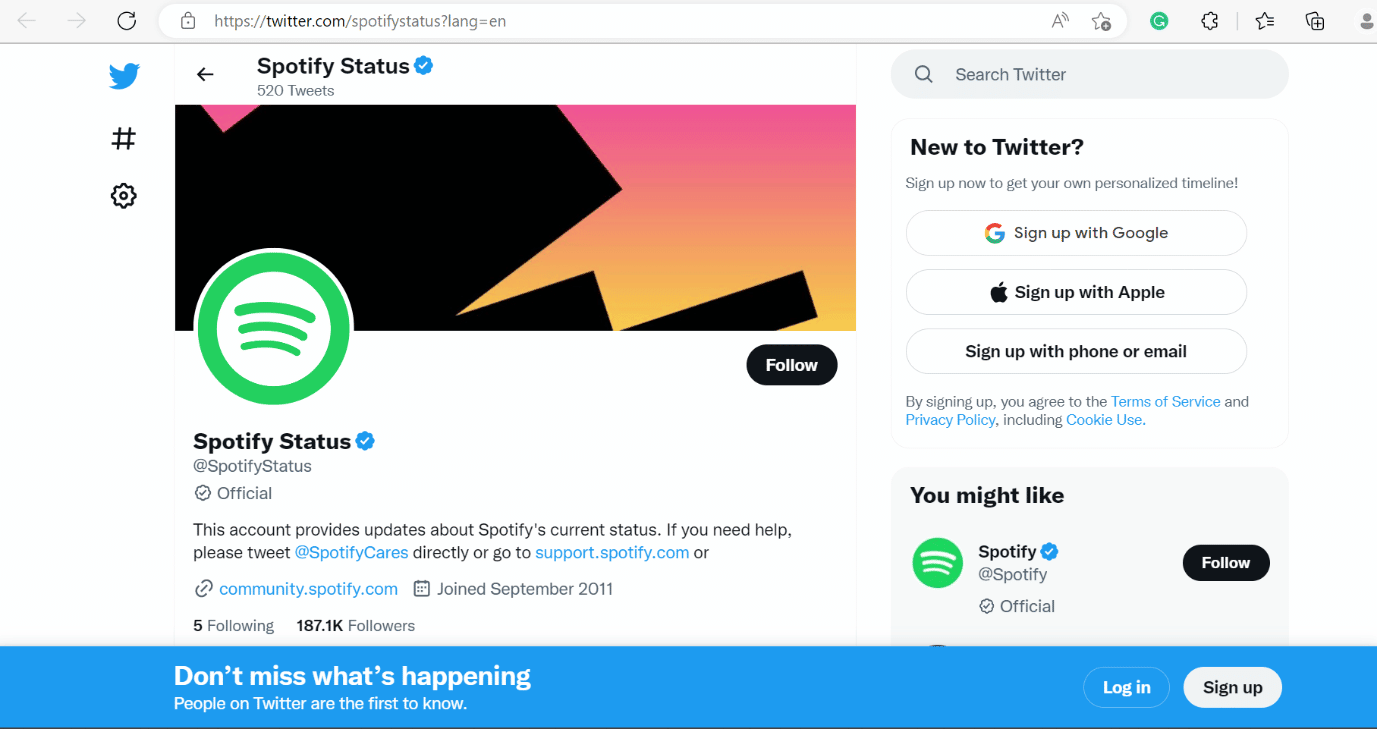
Často se může stát, že chyba není na vaší straně a není nutné okamžitě přeinstalovat aplikaci nebo mazat cache. Nejprve doporučujeme zkontrolovat Stav Spotify na Twitteru. Pokud je hlášen výpadek, vyčkejte, než Spotify problém vyřeší. Toto řešení je platné jak pro Windows, tak pro Android.
Metoda 2: Změna webového prohlížeče
Problém může být způsoben nekompatibilitou mezi Spotify a vaším současným webovým prohlížečem. Zkuste použít jiný prohlížeč, abyste vyřešili chybu „něco se pokazilo, zkuste znovu načíst stránku“. Pro vaše pohodlí uvádíme seznam doporučených prohlížečů:
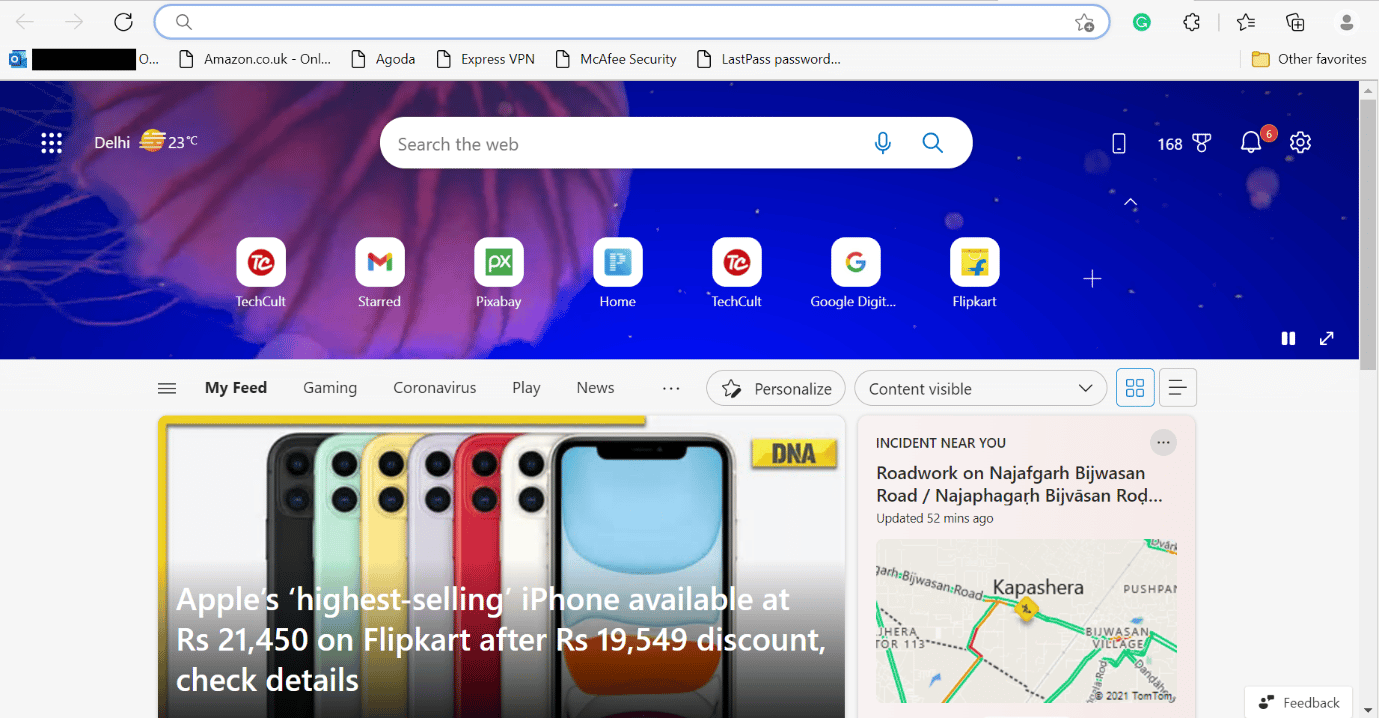
Metoda 3: Aktivace režimu soukromé relace
Následující postup vám ukáže, jak aktivovat režim soukromé relace ve Windows 10:
1. Postupujte podle kroků 1 a 2 z metody pro vymazání mezipaměti Spotify.
2. Nyní klikněte na možnost „Soukromá relace“.
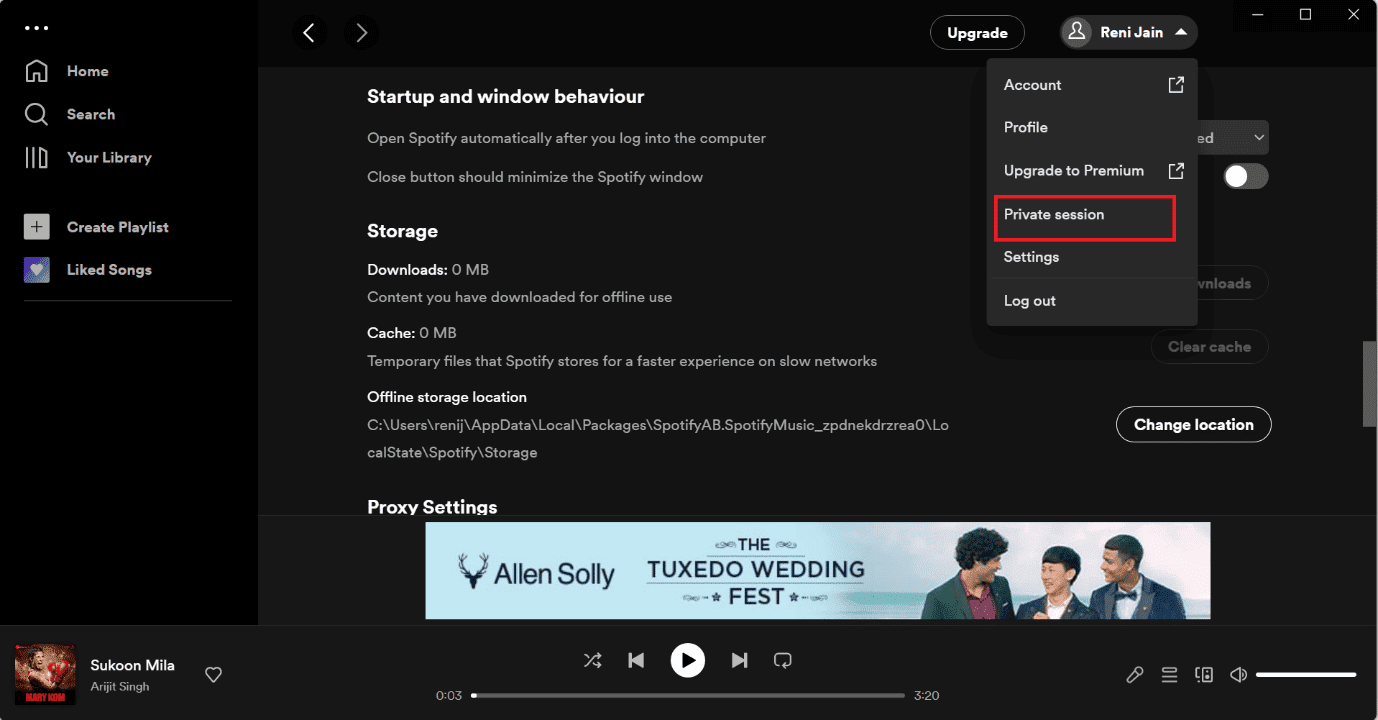
Metoda 4: Vymazání mezipaměti Spotify
Pro vymazání mezipaměti Spotify v systému Windows 10 postupujte dle následujících kroků:
1. Do vyhledávacího pole Windows (Cortana) zadejte „Spotify“ a klikněte na možnost „Otevřít“.
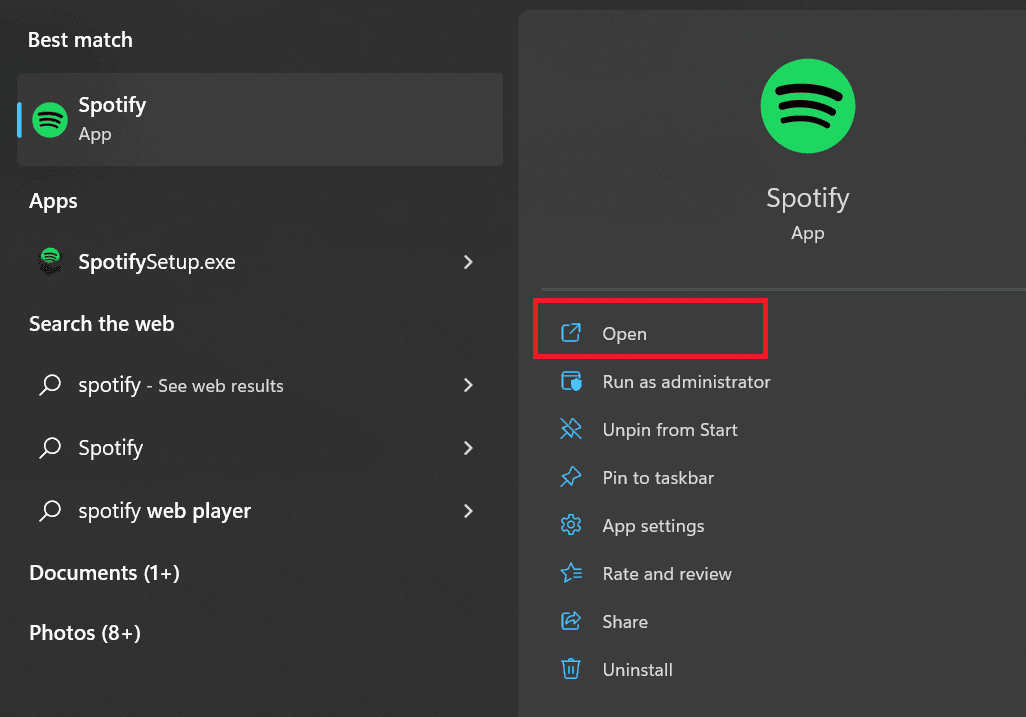
2. Nyní klikněte na ikonu „Uživatel“.
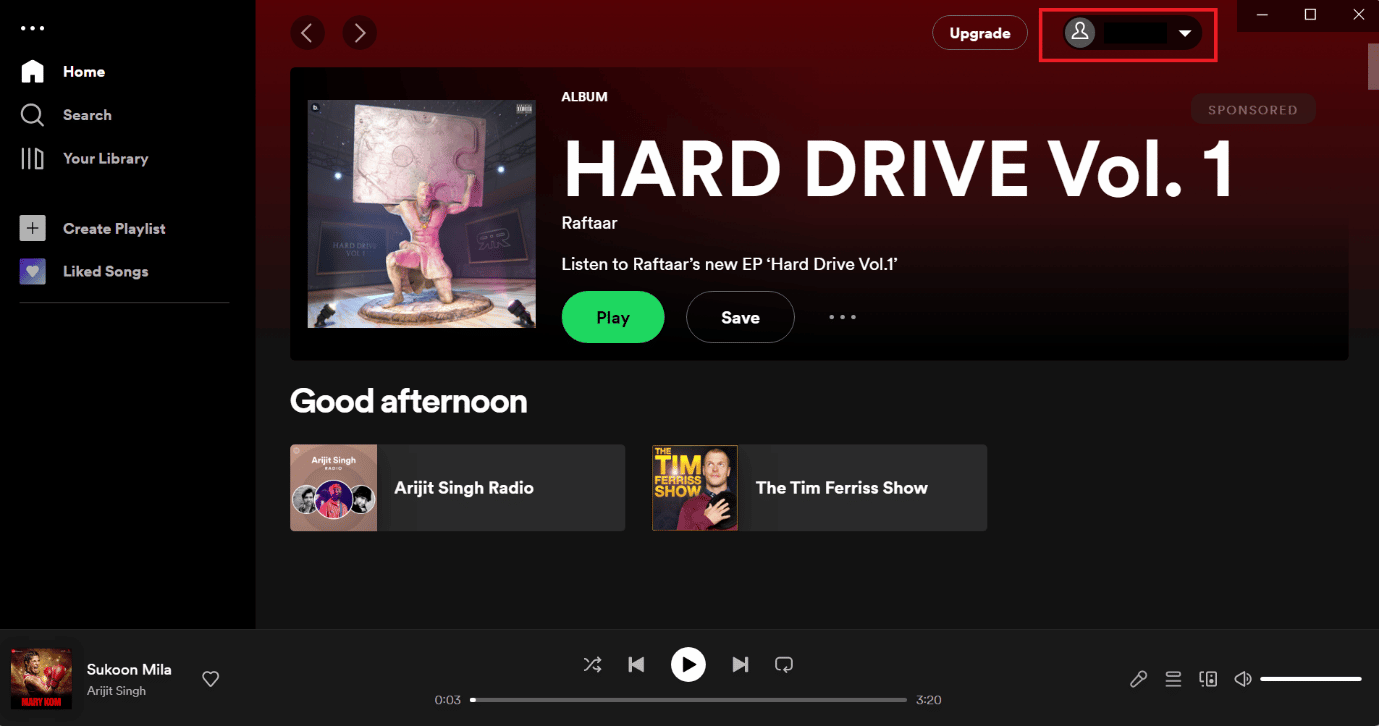
3. Zde klikněte na ikonu „Nastavení“.
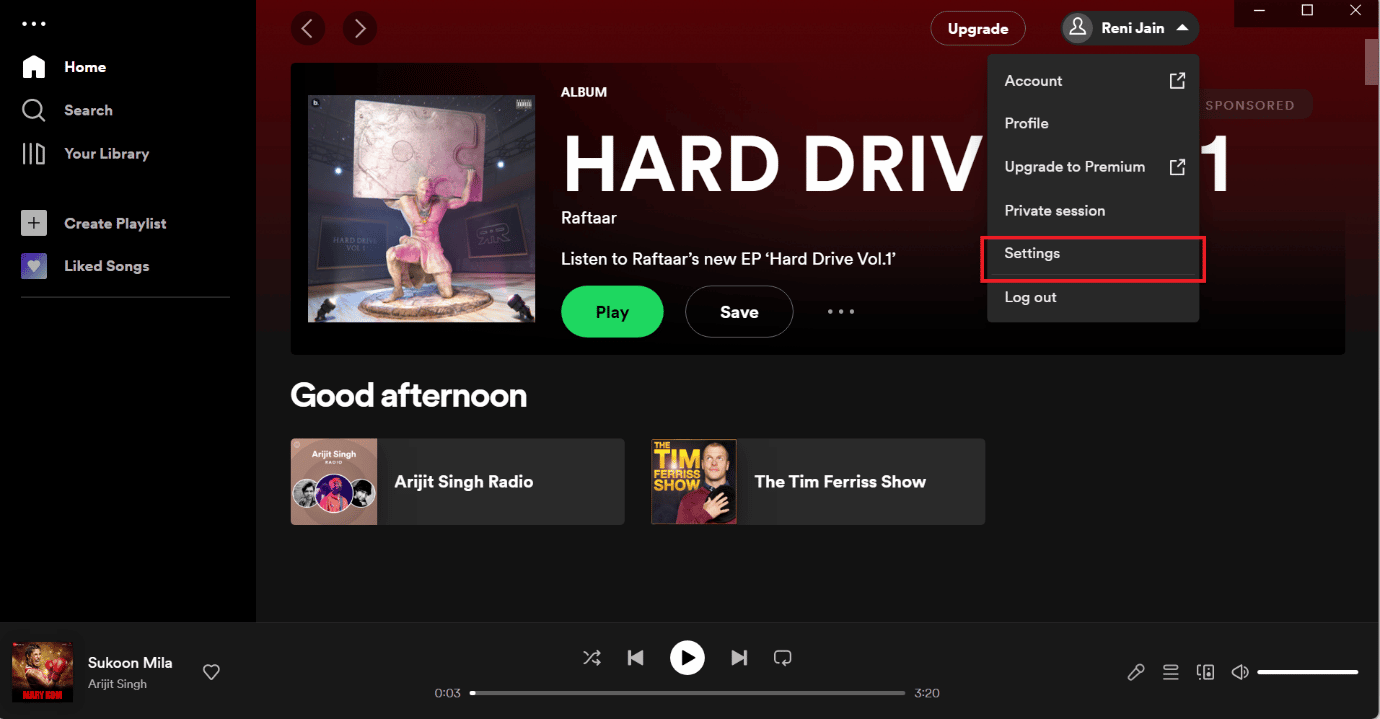
4. Přejděte dolů a v sekci „Úložiště“ klikněte na možnost „Vymazat mezipaměť“.
Poznámka: Pokud nemáte žádné soubory cache, možnost vymazání mezipaměti nebude aktivní, jak je vidět na obrázku níže.
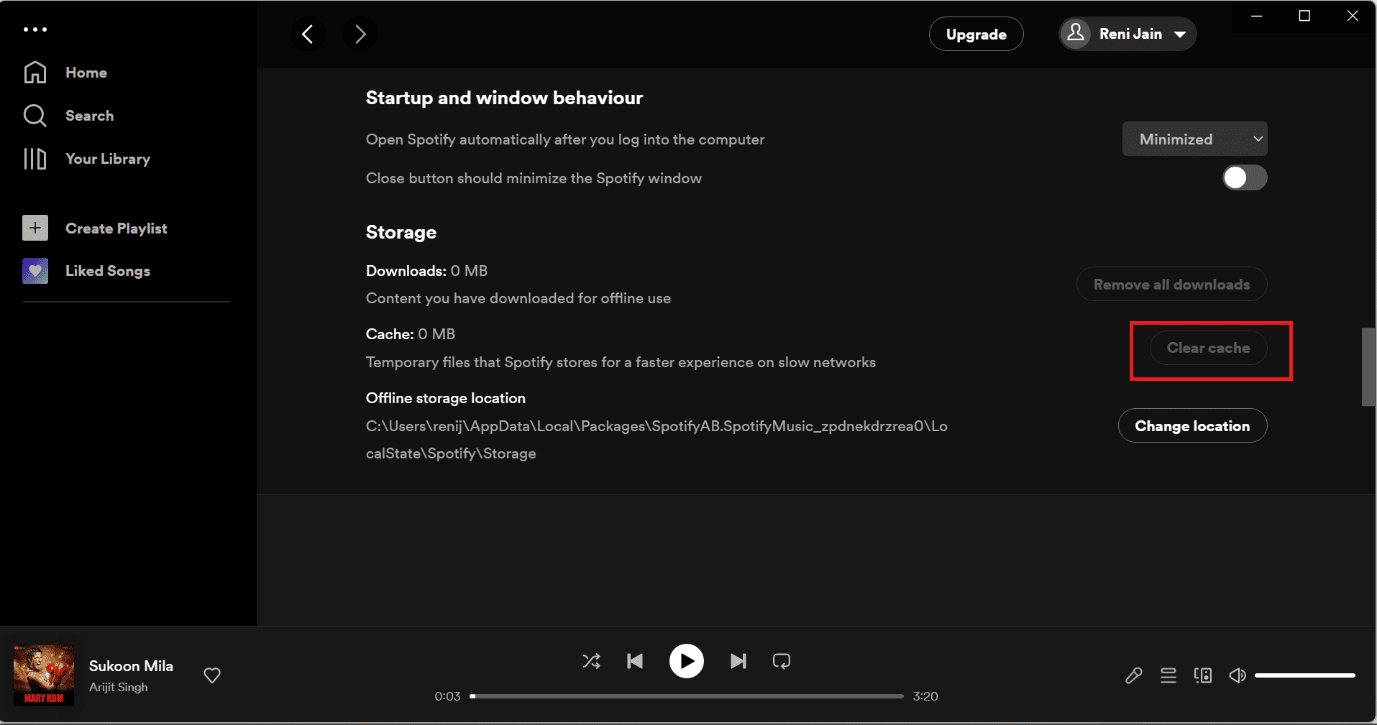
Metoda 5: Aktualizace aplikace Spotify
Další jednoduchý krok k odstranění chyby „Něco se pokazilo“ je aktualizace aplikace Spotify. Postup aktualizace v systému Windows je následující:
1. Spusťte aplikaci Spotify.
2. Klikněte na svůj profil v levém horním rohu aplikace.
3. Z rozevíracího menu vyberte možnost „O Spotify“.
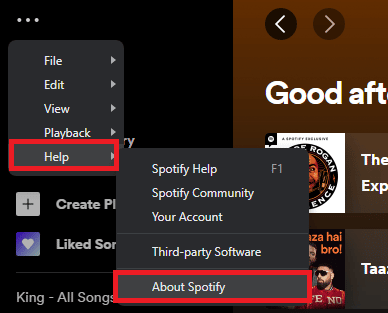
4. Otevře se okno s informacemi o vaší aktuální verzi Spotify.
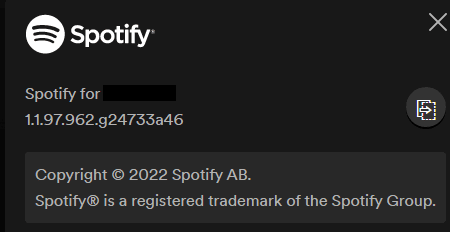
Metoda 6: Deaktivace VPN a proxy serveru
VPN může být často zdrojem problémů. Zde je návod, jak deaktivovat VPN a proxy v systému Windows 10:

Metoda 7: Vyprázdnění a reset DNS cache
V tomto odkazu najdete postup, jak vyprázdnit a resetovat DNS cache v systému Windows 10.
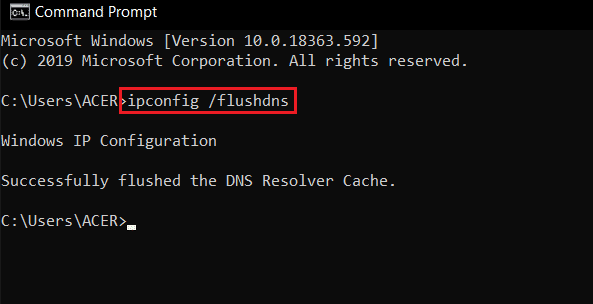
Metoda 8: Přeinstalování aplikace Spotify
Pro přeinstalaci Spotify v systému Windows 10 postupujte takto:
1. Do vyhledávacího pole zadejte „Přidat nebo odebrat programy“ a klikněte na „Otevřít“.
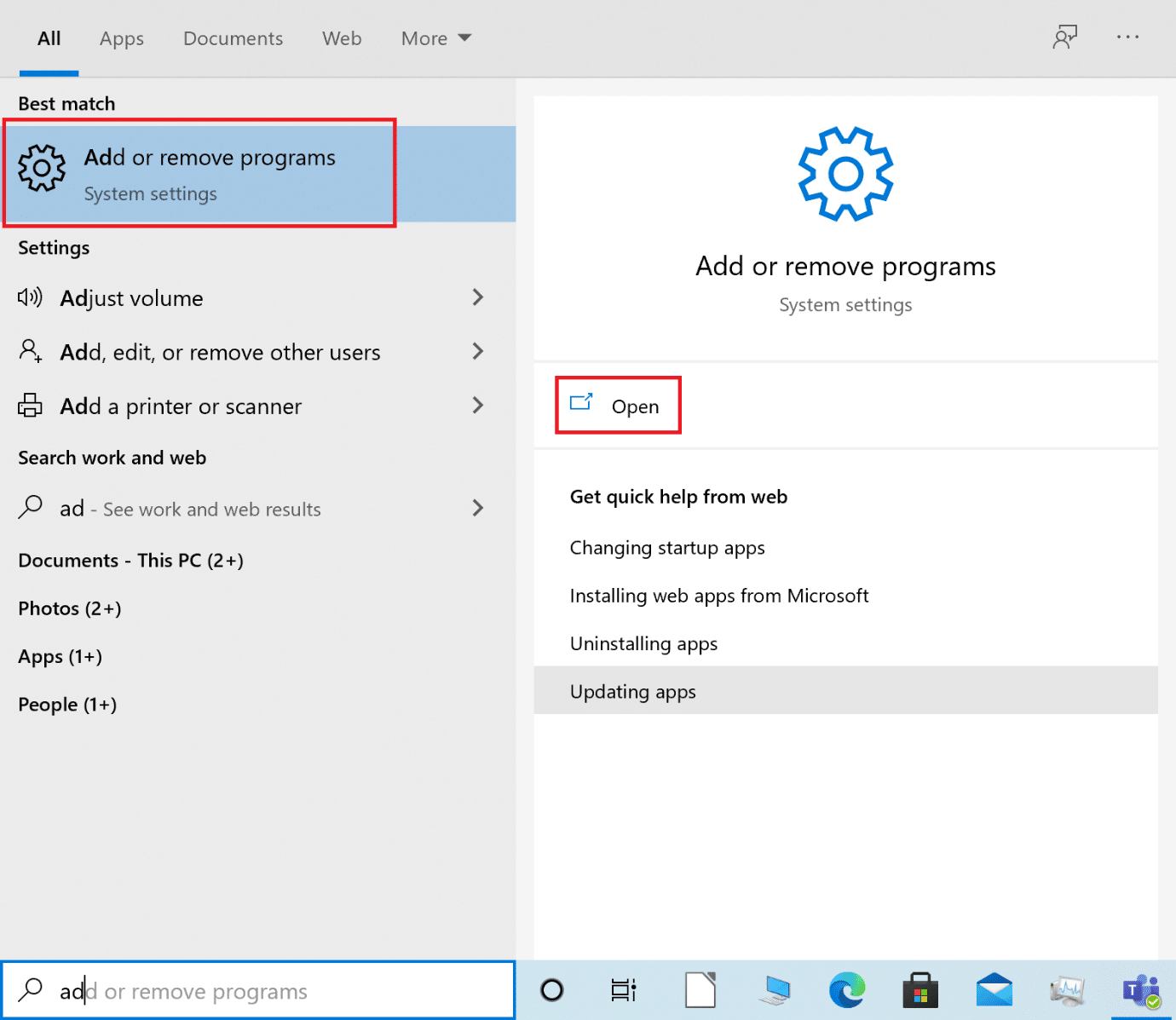
2. Najděte v seznamu aplikaci „Spotify“ a klikněte na ni.
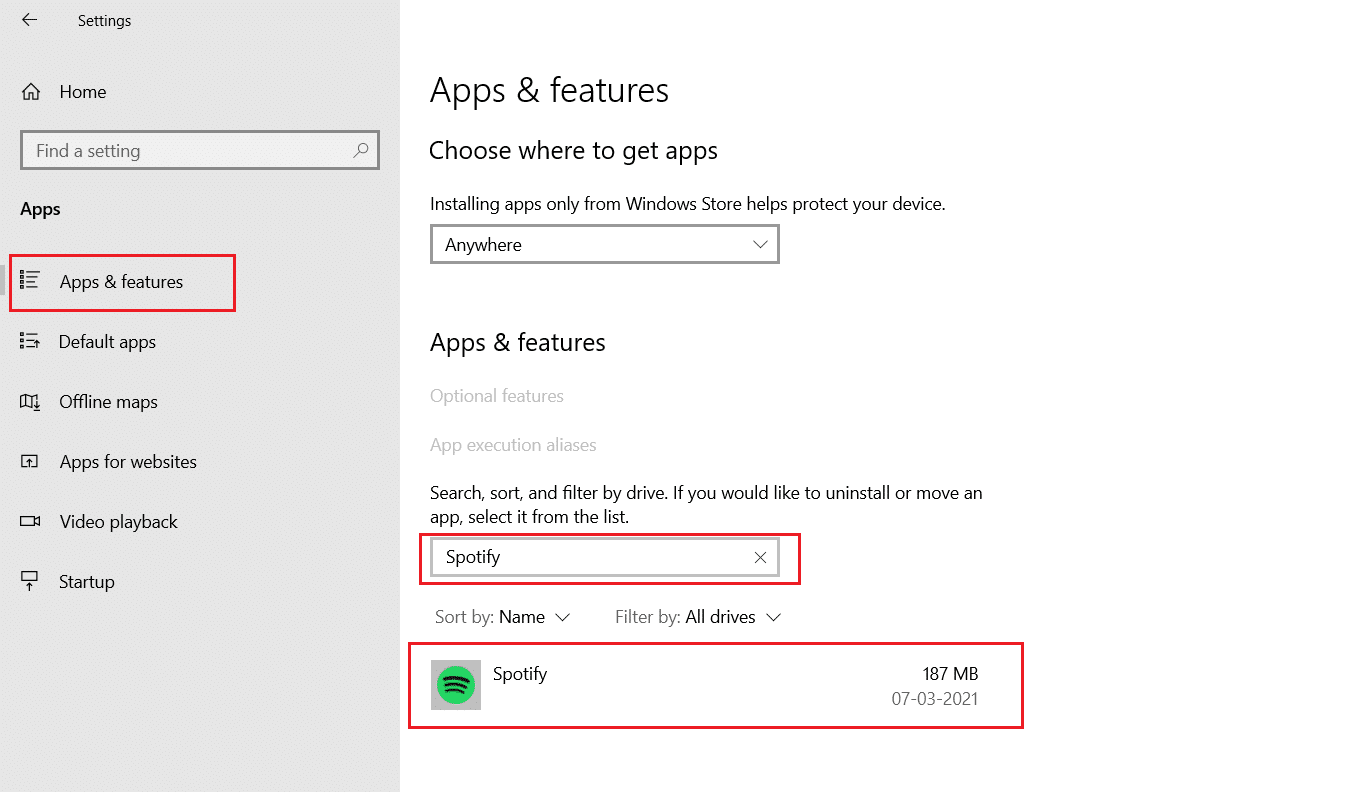
3. Klikněte na tlačítko „Odinstalovat“ a potvrďte odinstalaci v okně, které se objeví.
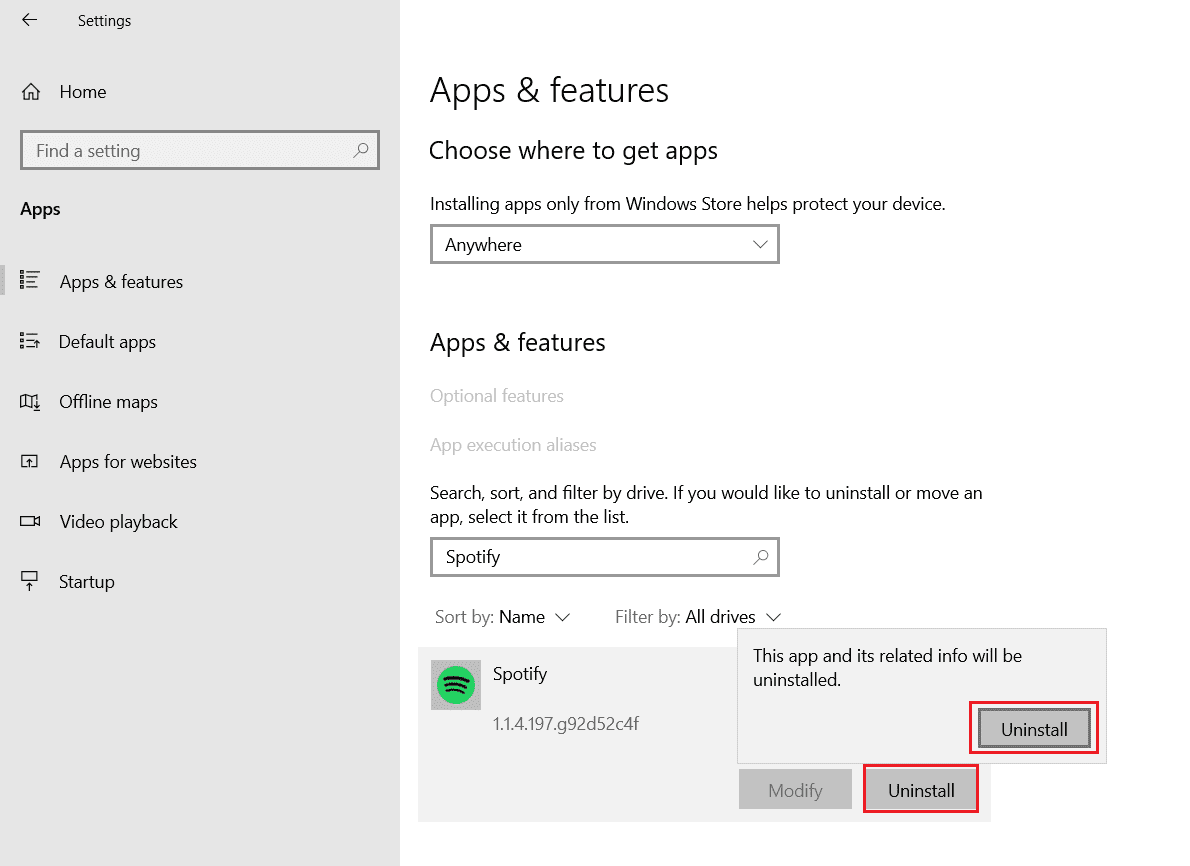
4. Stiskněte klávesu Windows, napište „Microsoft Store“ a klikněte na „Otevřít“.

5. Vyhledejte aplikaci „Spotify“ a klikněte na tlačítko „Získat“.
Poznámka: Po instalaci se objeví možnost „Otevřít“, kterou spustíte aplikaci.
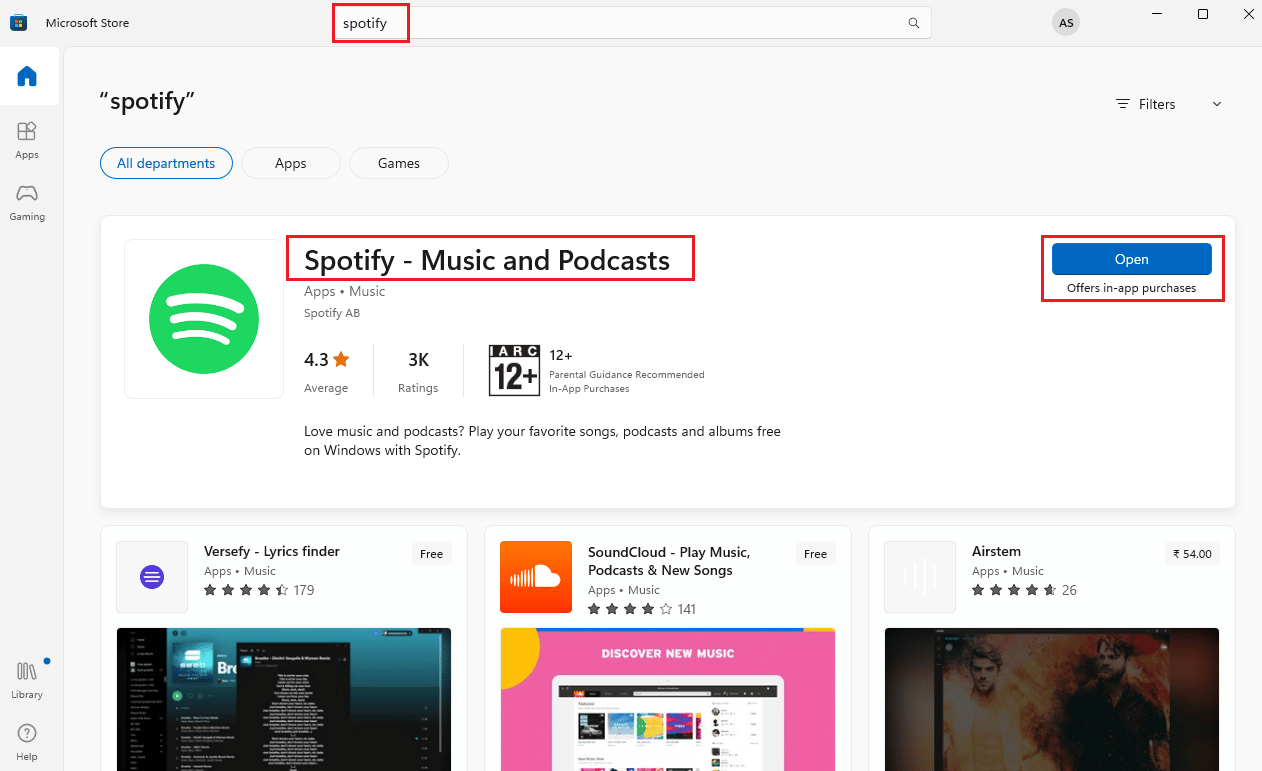
Pokud problém stále přetrvává, přejděte k poslední metodě.
Metoda 9: Kontaktování podpory Spotify
Pokud žádná z předchozích metod nepomohla, kontaktujte podporu Spotify.
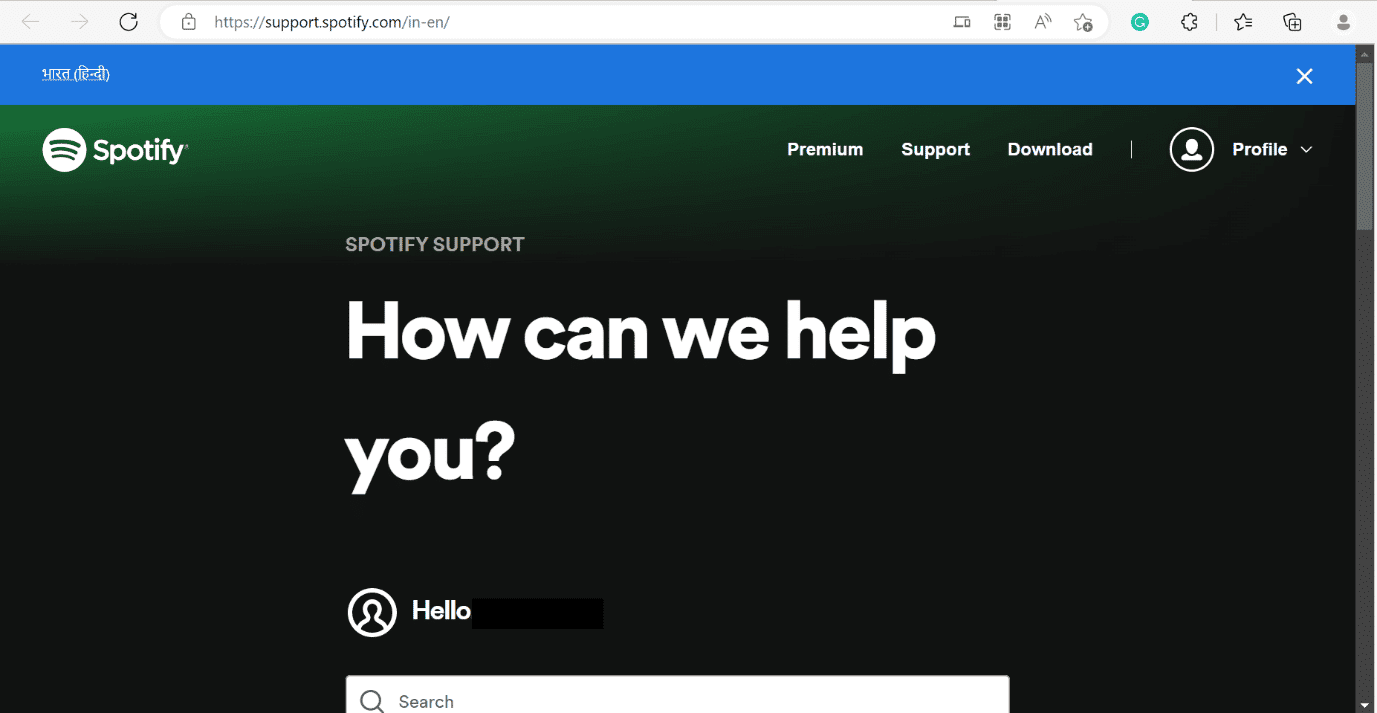
Řešení chyby „Něco se pokazilo“ při přihlašování do Spotify na Windows 10
Pokud se vám zobrazuje chyba „Něco se pokazilo“ při přihlašování do Spotify, nejprve ověřte stav serveru pomocí výše uvedené metody. Další pomoc najdete v článku, Jak opravit, že se nelze přihlásit do Spotify se správným heslem? To samé platí i pro chybu „zkuste znovu načíst stránku“.
Často kladené otázky (FAQ)
Otázka 1. Jak vymažu mezipaměť Spotify?
Odpověď. Metody pro Windows i Android jsou popsány v článku výše.
Otázka 2. Proč se mi stále zobrazuje chyba „Něco se pokazilo“ ve Spotify?
Odpověď. V článku výše najdete možné příčiny a řešení.
Otázka 3. Jak opravím chybu „Něco se pokazilo“?
Odpověď. Všechny relevantní metody k vyřešení této chyby naleznete v článku.
***
Doufáme, že byl tento článek užitečný a pomohl vám vyřešit problém s chybou „Něco se pokazilo“ ve Spotify na Windows 10. Pokud máte další dotazy, neváhejte se na nás obrátit v sekci komentářů níže.